- Восстанавливаем доступ к Google Analytics за 4 простых шага
- Быстрые способы, но не работающие
- Проверенный и работающий подход
- 1. Начало
- 2. Выбор страны
- 3. Дозвон
- 4. Процедура восстановления
- 10 популярных ошибок настройки Google Analytics и способы их исправить
- Неправильно настроить события взаимодействия
- Отслеживать статистику с других доменов
- Отслеживать ваши собственные сессии
- Не отфильтровывать ботов
- Отслеживать спамеров
- Неправильно настроить соответствие цели
- Небрежно настраивать параметры UTM
- Не исключать параметры страницы
- Не объединять одни и те же источники трафика
- Не пользоваться списком исключений
Восстанавливаем доступ к Google Analytics за 4 простых шага
Так вышло, что на одном из разработанных нами сайтов был установлен скрипт для сбора статистики от Google Analytics. Однако кто его регистрировал и кому принадлежит учетная запись мы не знали.
Специалист по веб-аналитике посоветовал создать новый идентификатор отслеживания, но мне данный подход не понравился – потерять всю статистику с дня запуска продукта казалось непривлекательным. Я выбрал другой путь.
Если вам неизвестно, какому аккаунту принадлежит код Google Analytics на вашем сайте, если кто-то из разработчиков не дает доступа к аналитике или вы потеряли доступ к почтовому ящику, на который настроена аналитика, прошу под кат.
Быстрые способы, но не работающие
Возможно, вам повезет больше, но Google форумы, группы, а также написание email с помощью формы поддержки ничего не дало. Правда, там указано, что помощи можно ждать около недели. После нескольких дней молчания я решил, что этот подход не работает, потому вам рекомендую сразу переходить к способу, описанному ниже.
Проверенный и работающий подход
Во-первых, вам нужна учетная запись Google. Как я понял, не важно, принадлежит она вашей компании или лично вам. Если у вас такой по какой-то причине нет, попросите друга или коллегу выполнить описанные ниже шаги вместо вас.
1. Начало
Авторизуйтесь на любом из сервисов, например, на Gmail.
Перейдите на страницу https://support.google.com/adwords/answer/8206
Возможно, у вас будет желание написать в чат или использовать email. Если хотите, чтобы ваша проблема решилась быстро, лучше их не использовать. Нажмите на ссылку, где стрелочка на рисунке, для получения телефонов поддержки.
2. Выбор страны
На следующей странице выберите свою страну, а также запишите 10-значный код «customer ID». Этот код, как я понял, лично ваш и не меняется между сессиями. Но так как дозвониться с первого раза у вас возможно и не получится, лучше держать его где-то под рукой, а не в браузере, который в самый неподходящий момент может подвиснуть или слететь.
3. Дозвон
Прежде чем звонить, следует внести уточнение: несмотря на то, что вы обращаетесь по вопросу, связанному с Google Analytics, вы звоните в службу поддержки AdWords. Поэтому, если вам попытаются отказать в поддержке, настаивайте на том, что AdWords команда поддерживает и Analytics. Мне в начале говорили, что моя проблема не имеет отношения к их компетенции.
Как показывает предыдущий рисунок, поддержка работает в указанные часы по рабочим дням, потому дождитесь указанного времени и звоните.
После того, как вы дозвонились, назвали свой customer ID и прошли другие процедуры безопасности, вас спросят, к каким сайтам вам необходимо восстановить доступ. «Идентификатор отслеживания» не спрашивали, но вы его легко можете найти в страницы, если код размещен правильно.
4. Процедура восстановления
Мы связались с человеком, у которого есть доступ к управлению пользователями аккаунта или ресурса Google Analytics UA-11111111-1, и попросили его связаться с Вами лично.
Если в течение двух рабочих дней вы не получите ответ, выполните следующие действия, чтобы получить доступ к аккаунту или ресурсу Google Analytics с правами на редактирование и управление пользователями:
Подтверждение права собственности на веб-ресурсы Google Analytics
Чтобы подтвердить, что Вы являетесь владельцем каждого домена, отслеживаемого в аккаунте UA-11111111-1 (ID 11111111), выполните следующие действия:
Создайте и сохраните текстовый файл analytics.txt.
Вставьте в этот файл следующую строку: » —————. Добавьте адрес в аккаунт Google Analytics yourmail@gmail.com с правами на редактирование или управление пользователями – дата — »
Загрузите этот файл в корневой каталог каждого из доменов, отслеживаемых в аккаунте.
Добавьте «analytics.txt» в конец URL. К примеру, в случае с «www.example.com», загруженный файл будет выглядеть следующим образом: www.example.com/analytics.txt.
Дальнейшие действия
После загрузки файла analytics.txt укажите URL загруженного файла в ответе на это письмо. Получив нужную информацию, мы предоставим Вам доступ к данному аккаунту или ресурсу Google Analytics с правами на редактирование и управление пользователями.
Мы запрашиваем эту информацию в целях обеспечения безопасности пользователей. Заранее благодарим Вас за содействие!
Создаем и размещаем файл согласно инструкции на страницах со скриптом аналитики. Проверяем, что файл отображается в браузере и отправляем в ответ на email ссылку.
Ждем два дня, если админ не объявляется, Google предоставляет доступ к вашему законному ящику.
Успешной аналитики и благодарность Google за отличную поддержку.
Источник
10 популярных ошибок настройки Google Analytics и способы их исправить
При работе с сайтом веб-мастеры ориентируются на данные статистики по трафику, ссылкам, конверсиям и другим параметрам. Если полагаться на неверные данные из Google Analytics, есть риск принять решения, которые навредят сайту.
К примеру, у падения трафика в аккаунте системы Google Analytics может быть много причин. Возможно, ваши SEO-работы не приносят ожидаемого результата: что делать в этом случае, разбирали в посте «SEO не работает: что делать, когда все сделано, а результатов нет».
Но может быть, что веб-мастер все делает правильно, с сайтом порядок, а Google Analytics ошибается и искажает картину. Этот материал поможет разобраться, как минимизировать факторы перекоса данных и не допускать ошибок в настройке. В статье не разбирали очевидные ошибки, к примеру, некорректное время или несовпадение ID ресурса в коде и настройках GA. Часть ошибок мы подсмотрели в статье Ahrefs «13 Google Analytics Tracking Mistakes (and How to Fix Them)».
Итак, в чем можно ошибиться при настройке Google Analytics?
Неправильно настроить события взаимодействия
Отказы на сайте — это нормально, пользователи уходят с сайта по разным причинам, не всегда это вина сайта. Если Google Analytics показывает неестественно низкие отказы, скорее всего они есть, но из-за настройки считаются неправильно.
Покупки, отправка форм — это примеры действий пользователей на сайте, они отмечаются как события взаимодействия. Они конверсионные и важны для бизнеса. Обычно если пользователь выполнил какое-то целевое действие на странице, а потом ушел с нее, это не засчитывается в системе статистики как отказ.
Но если настраивать любые события как события взаимодействия, и не засчитывать их как отказы, отказов будет неестественно мало. К примеру, автовоспроизведение видео или клик по поп-апу не стоит относить к событиям взаимодействия.
Если отказов подозрительно мало, добавьте еще одну строку кода во фрагмент события GA. Для этого в объекте fieldsObject команды send присвойте полю nonInteraction значение true. Пример для видео:
Если вы используете Google Tag Manager, измените настройку «Событие без взаимодействия» с false на true:
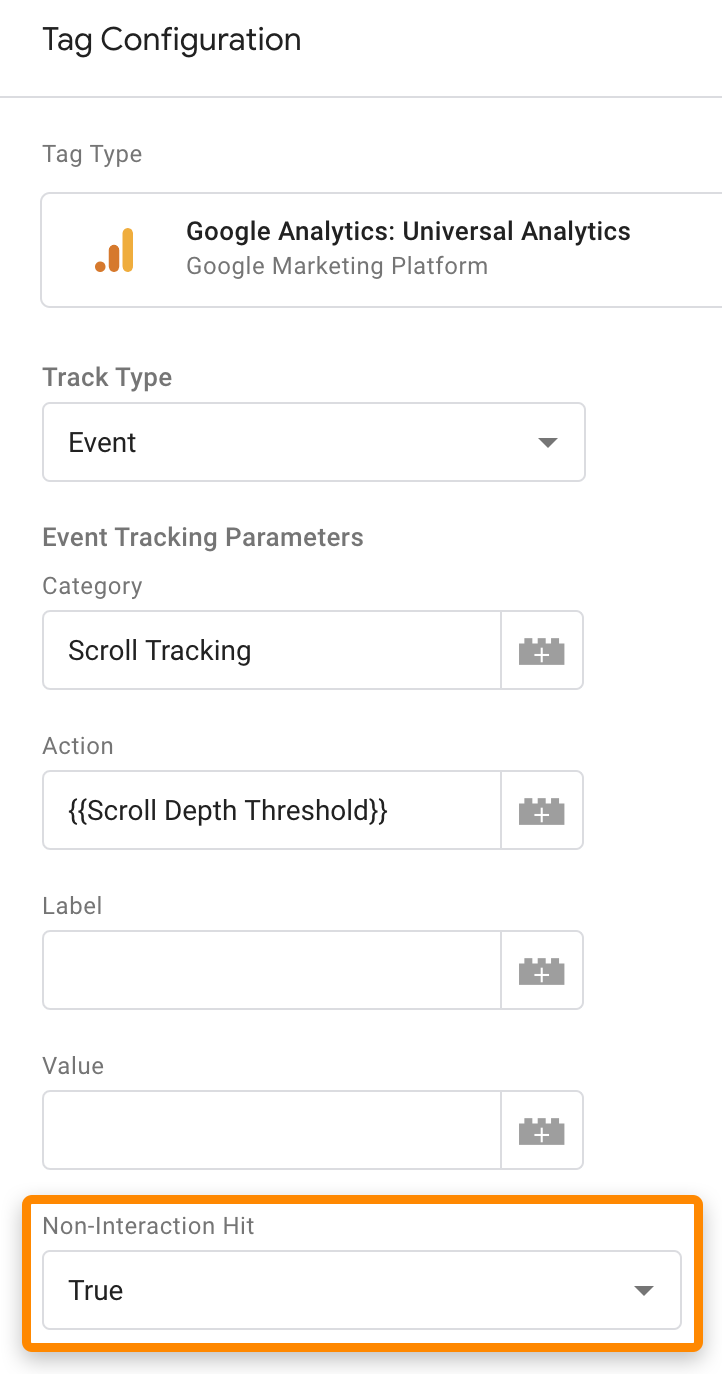
Отслеживать статистику с других доменов
Код отслеживания Google Analytics и Google Tag Manager виден любому, кто открывает ваш исходный код. Если не настроить фильтр просмотра, кто-то может использовать ваш код отслеживания и испортить вам сбор данных.
Настроить фильтр просмотра можно в Пользовательских фильтрах. Не соответствующие настройке обращения система будет игнорировать, информация по ним не появится в отчетах.
С помощью этого фильтра можно отобрать трафик для определенного имени хоста:
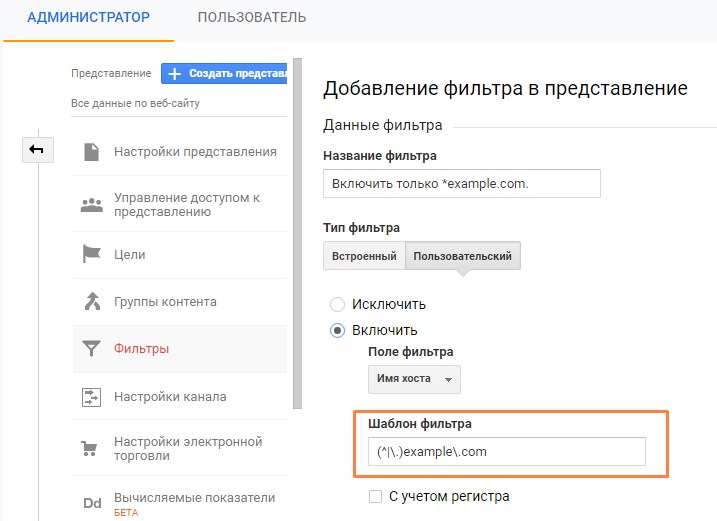
Шаблон фильтра регулярных выражений имени хоста: (^|\.)example\.com.
Отслеживать ваши собственные сессии
С сайтом компании может работать большая команда специалистов — сотрудников компании. Они не входят в аудиторию покупателей, так что их отслеживать не нужно, чтобы не смещать результаты статистики. Для этого нужно настроить фильтр по IP, исключающий внутренний трафик.
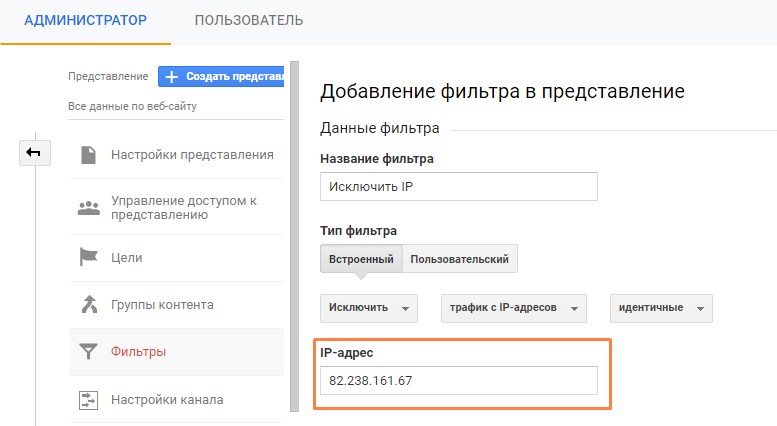
Если вам нужно исключить больше IP-адресов, обратитесь к руководству от Google.
Не отфильтровывать ботов
Значительная часть трафика может приходиться на ботов, которых тоже не нужно отслеживать. Все, что нужно сделать — установить один флажок в настройках представления:
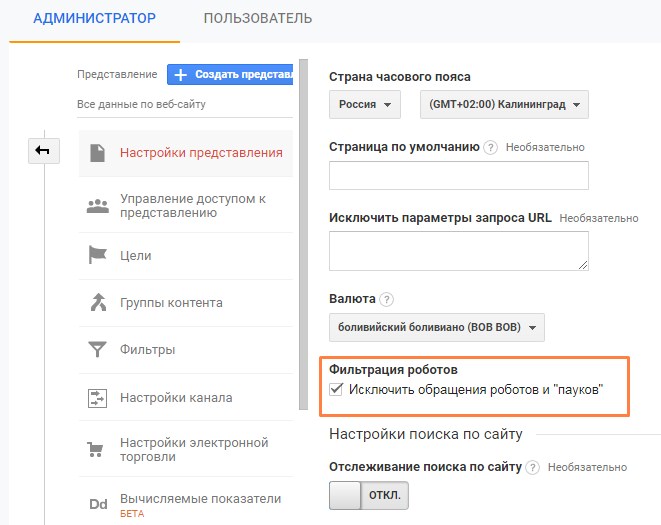
Отслеживать спамеров
Популярные сайты привлекают спамные ссылки. Посмотрите на трафик, если вы увидите резкий скачок, которому нет причины, скорее всего это наплыв ботов с сайтов спама.
Нужно отсечь ботов из статистики, чтобы анализировать реальные показатели. У ботов обычно нулевое время пребывания на странице, так что настройте отсечение трафика по времени пребывания и 100% отказов.
Теневые домены с большим количеством рефералов можно найти в разделе с реферальным трафиком:
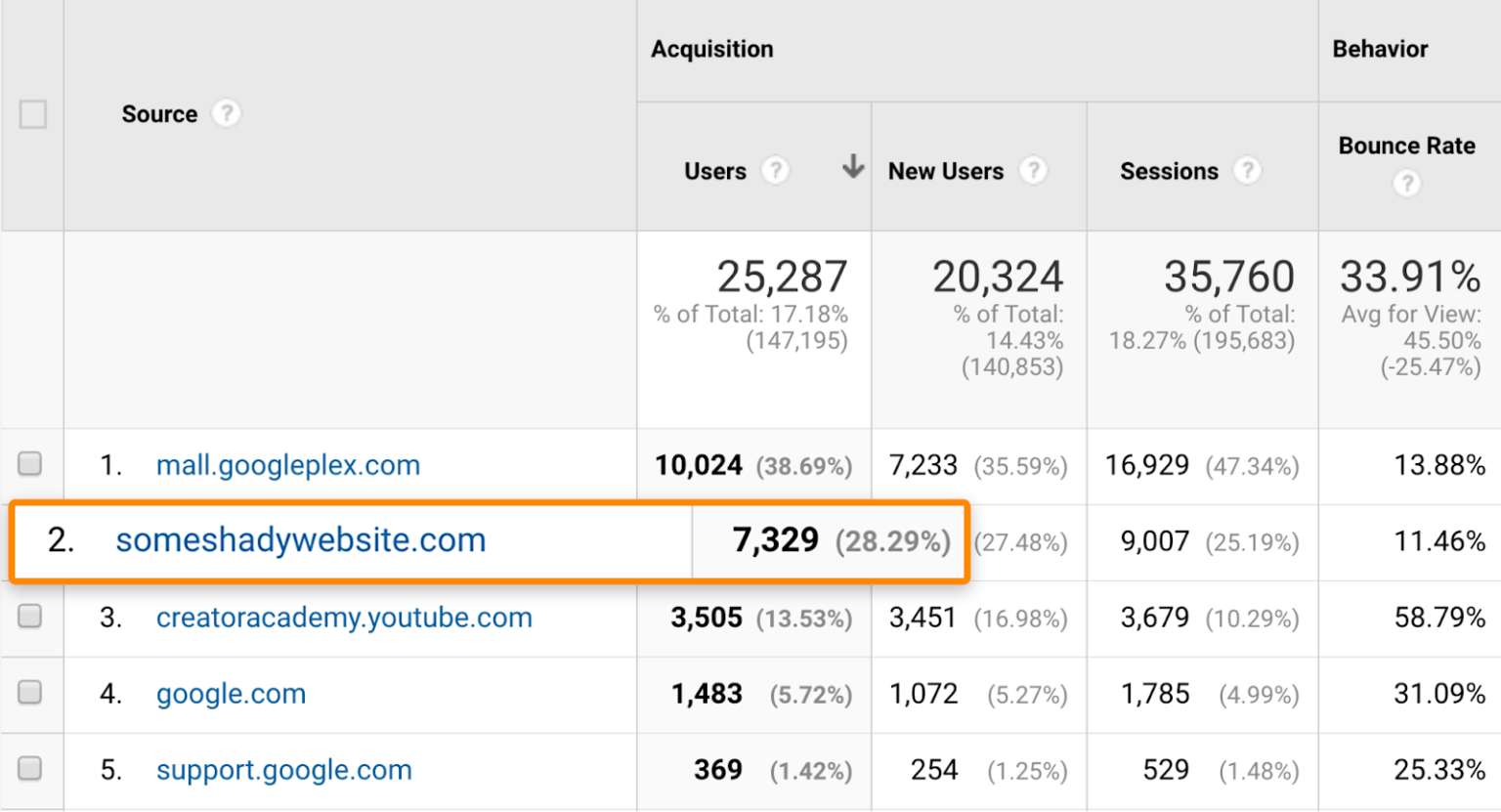
Лучше не переходить по ссылкам, могут быть вирусы. Создайте список с такими доменами и исключите их с помощью фильтрации: установите поле фильтра как «Источник кампании», затем перечислите домены в поле «Шаблон фильтра», разделив символом «|»
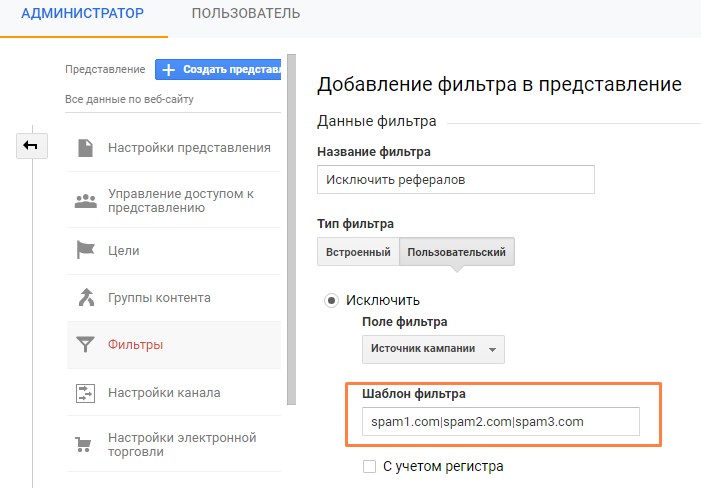
Под фильтрами есть кнопка, которая позволяет увидеть, как фильтры влияют на ваши данные.
Неправильно настроить соответствие цели
В настройке целей выбирают тип соответствия, их три: «равно», «начинается с» и «регулярное выражение». Если ошибиться и указать не тот тип, данные будут собираться некорректно.
- Равно — цель соответствует конкретному адресу ссылки.
- Начинается с — при выполнении действия к URL добавляется параметр, ID сессии или транзакция.
- Регулярное выражение — нужно учесть условия.
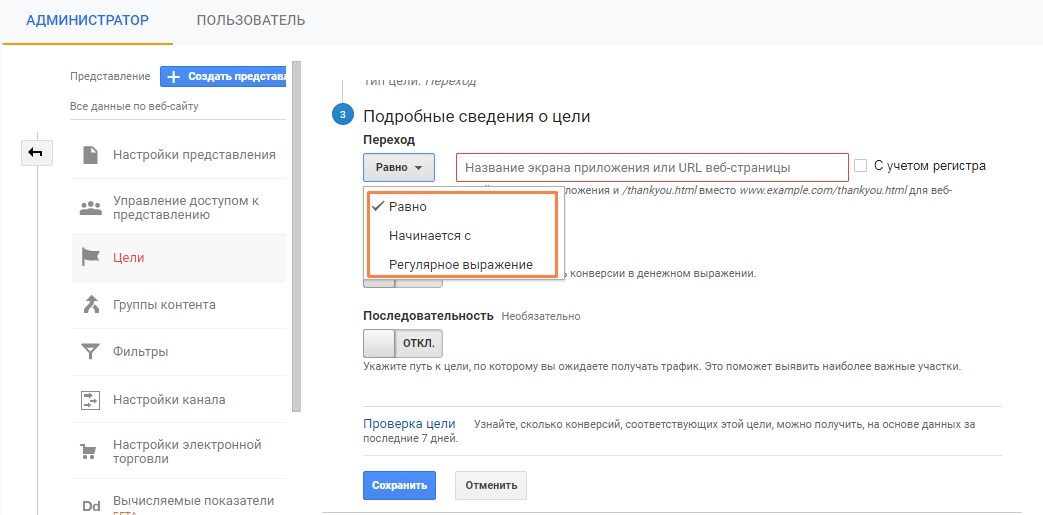
Небрежно настраивать параметры UTM
Параметры UTM — это теги, которые добавляют к URL-адресам, чтобы обозначить конкретные источники трафика и удобно отслеживать переходы в Аналитике. В основном эти метки используют с платной рекламой, покупными и партнерскими ссылками.
При составлении ссылки с меткой обязательно нужно указать поля:
- utm_source — источник трафика, рекламная площадка (рекламодатель, сайт, социальная сеть);
- utm_medium — тип трафика (соцсети, баннерная реклама или другой);
- utm_campaign — обозначение рекламной кампании, продукта или предложения.
Составлять ссылки с UTM вручную неудобно, быстрее использовать сервисы:
Допустим, запускаем рекламу в Twitter. По умолчанию трафик попадает под «twitter.com / referral», кампанию отслеживать неудобно. Поэтому можно добавить параметры UTM к URL-адресам, которые используем в рекламе.
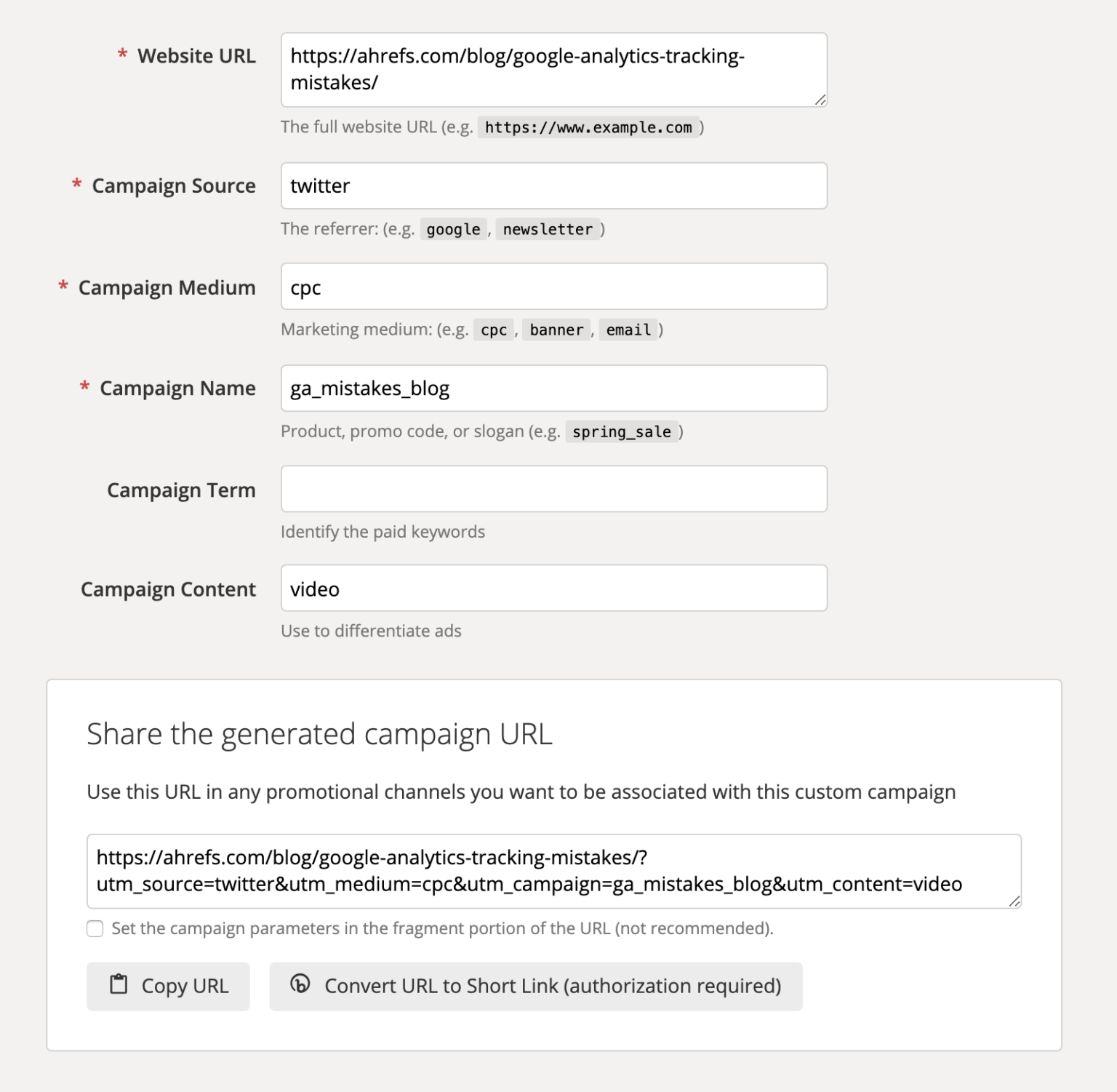
Эти параметры UTM затем отправляются на серверы GA и используются в соответствующих измерениях.
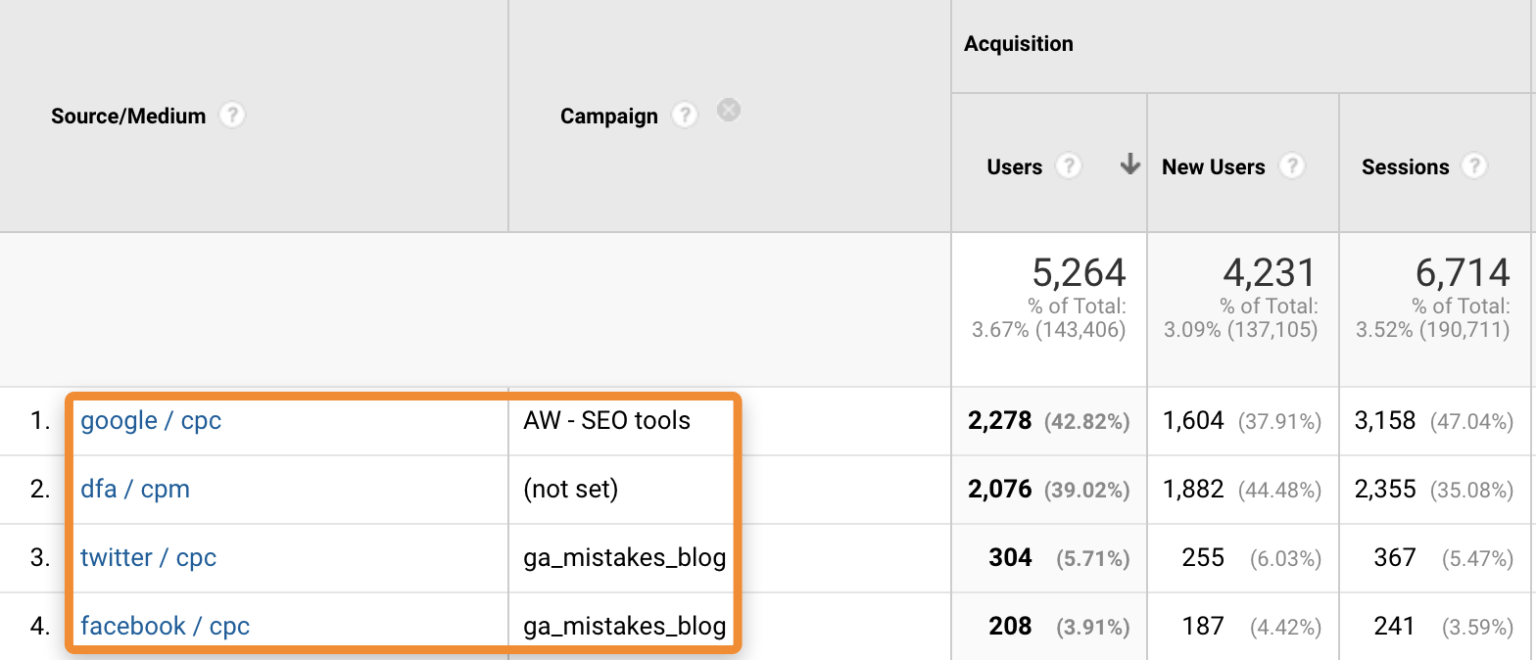
Если вы связали аккаунт Google Аналитики с активным аккаунтом Google Рекламы и включили функцию автоматической пометки ссылок, то дополнительно прописывать UTM не нужно.
С отслеживанием ссылок с метками могут быть проблемы, на которые сложно повлиять. К примеру, если пользователь сохранил ссылку с UTM и открывает ее из закладок, переход засчитается рекламному источнику, хотя это будет прямой заход.
Не исключать параметры страницы
В URL страницы могут быть параметры и уникальные идентификаторы сеансов как sessionid, yclid, _openstat и другие. Из-за того, что Google Analytics распознает ссылки с параметрами как разные URL, одна страница будет занимать несколько строк в отчете:
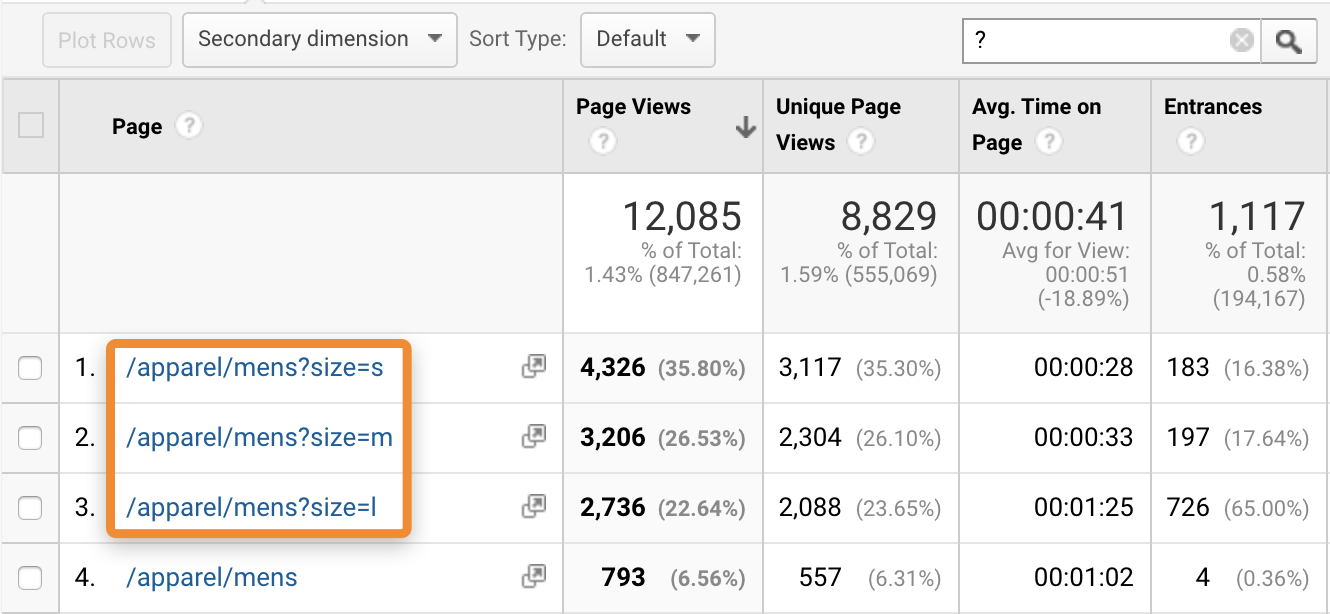
Исключите из отчетов параметры и идентификаторы, чтобы GA воспринимала одну страницу.
Найдите страницы с параметрами:
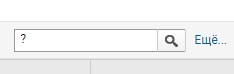
В Google Analytics отобразите все URL с параметрами и в настройках просмотра исключите параметры, которые вы не хотите видеть в своих отчетах.
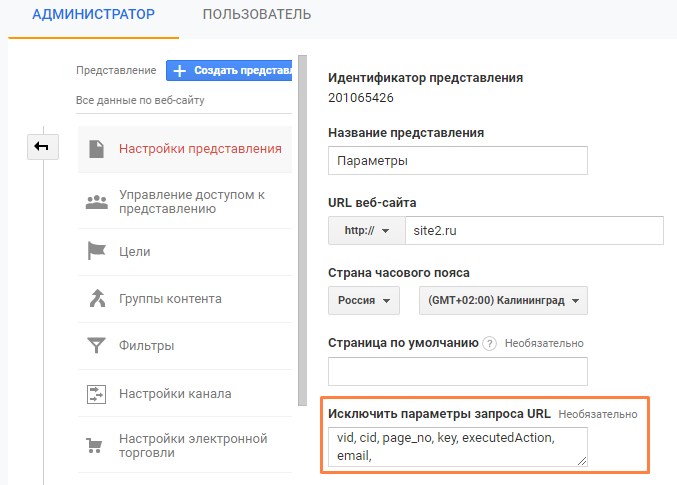
Убедитесь, что вы не исключили:
- параметры поискового запроса, иначе система заблокирует данные по внутреннему поиску;
- параметры UTM;
- отдельные параметры, которые вы хотите отслеживать, к примеру, для разных продуктов интернет-магазина.
Не объединять одни и те же источники трафика
Некоторые из каналов трафика повторяются, потому что система распознает их как разные источники. Частый пример — реферальный трафик с Facebook:
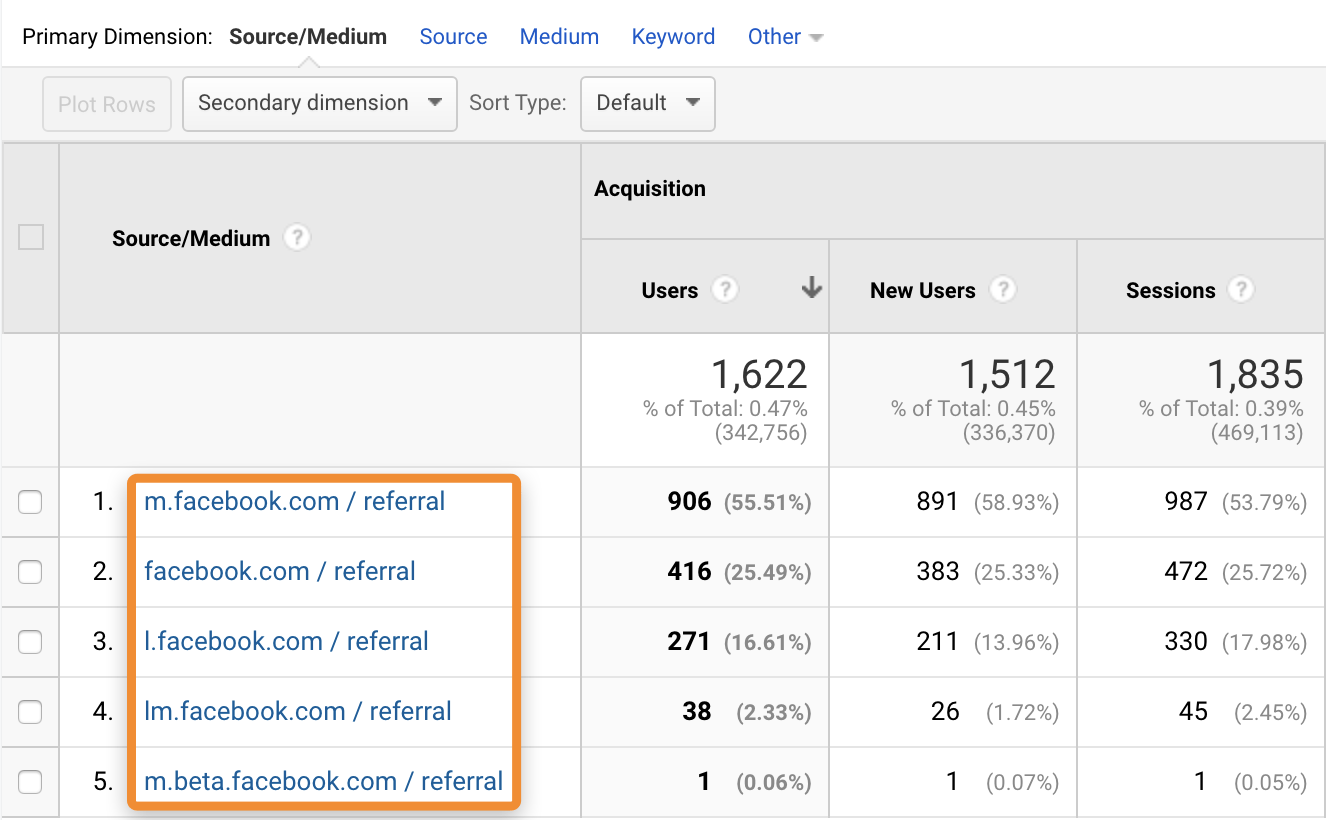
Эти реферальные ссылки Facebook использует в целях безопасности и конфиденциальности, но они усложняют аналитику трафика по источникам.
Это можно исправить фильтрами, этот объединяет реферальный трафик с разных каналов, относящихся к Facebook:
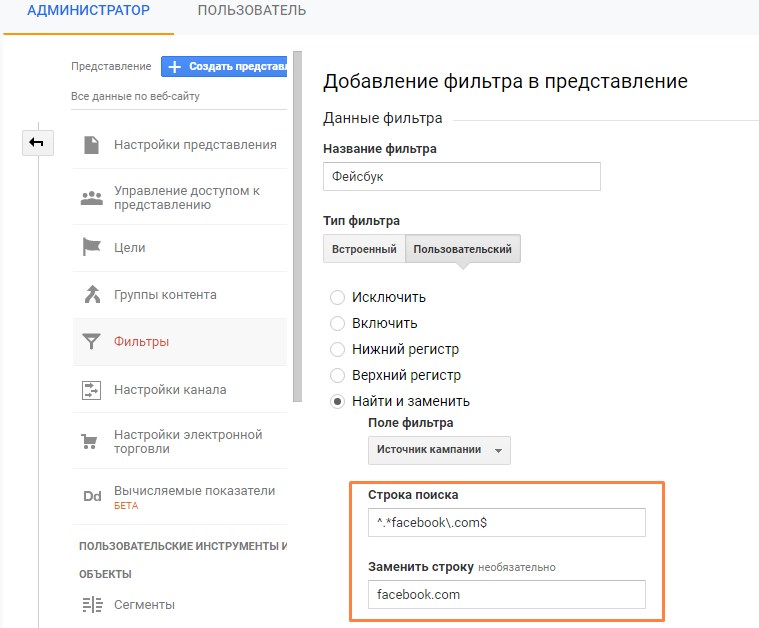
Ниже есть проверка фильтра, убедитесь, что он работает правильно:
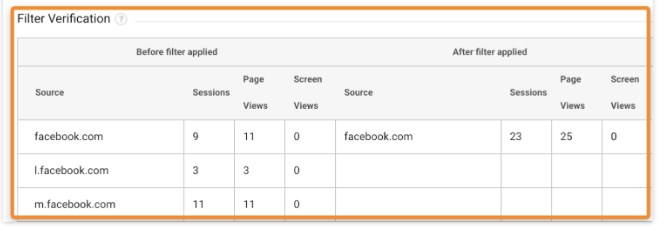
Google Analytics не применяет фильтры задним числом, поэтому вам все равно придется иметь дело со старыми данными без объединения источников.
Не пользоваться списком исключений
Некоторые домены стоит внести в список исключаемых источников перехода, чтобы трафик из них не отмечался отдельно в качестве новых пользовательских сеансов.
Это особенно полезно в трех случаях:
- Сторонние платежные системы
Если вы используете сторонние платежные системы, клиенты с сайта перенаправляются в систему для оплаты и обратно на сайт по завершению платежа. Если не исключить платежную систему из источников, система засчитает возвращение клиента на сайт как новую сессию. - Отслеживание поддоменов
С помощью списка исключаемых источников перехода можно исключить трафик с доменов и их поддоменов. В списке используют вариант соответствия «содержит»: если добавить example.com, трафик с поддомена sales.example.com также будет исключен, потому что доменное имя содержит example.com. - Междоменное отслеживание
Междоменное отслеживание Google Analytics позволяет объединить данные с нескольких доменов. Это бывает нужно, если веб-мастер хочет объединить несколько сайтов в рамках одного бизнеса.
Список исключаемых источников перехода находится в разделе Отслеживание. Укажите домены, которые вы не хотите видеть как источники переходов в отчете. Введите домены в формате example.com, чтобы охватить все субдомены.
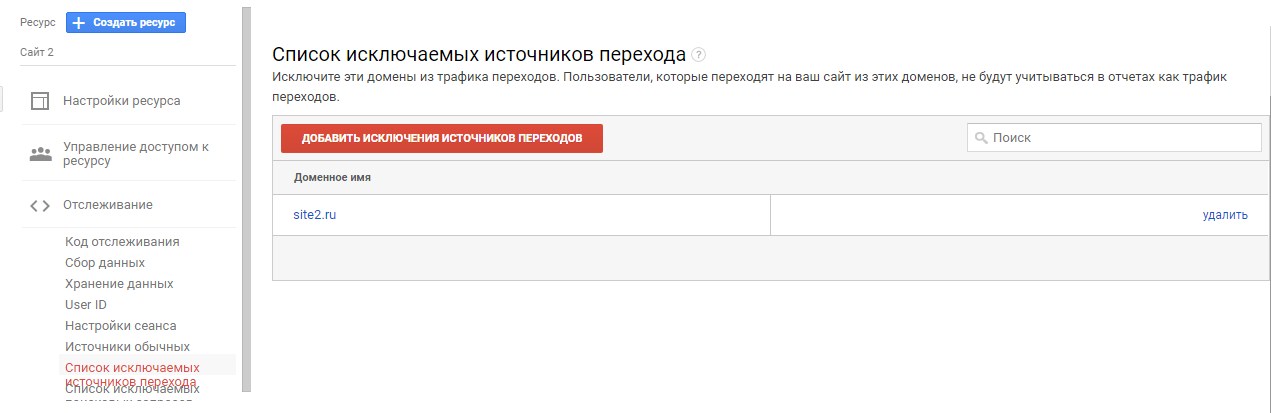
Настройка Google Analytics зависит от сложности ваших требований к предоставляемой информации. Если вы видите что-то неладное в статистике, возможно, дело не в сайте, а в сборе данных, так что советуем проверить, как у вас настроен сервис аналитики.
Источник





